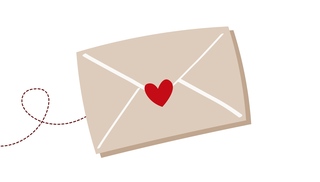Tag knivskarpe mobilbilleder med disse enkle tips
Kender du alle de smarte funktioner, som dit mobilkamera tilbyder? Få 6 smarte tips her
Kameraerne i vores smartphones bliver hele tiden bedre og bedre – og vil du gerne have det optimale ud af dit mobilkamera, så er du havnet det helt rigtige sted. Vi guider dig igennem de forskellige kamerafunktioner, som gør dine mobilbilleder endnu bedre.
Tip 1: Vend telefonen rundt!
Vores første tip er faktisk slet ingen funktion, men noget så banalt som at vende telefonen på hovedet, når du tager billeder i højformat. Det giver nemlig dine billeder et helt andet look, fordi perspektivet ændres. Særligt, når du tager billeder i frøperspektiv, kan du få kameraet helt tæt på jorden, når du vender telefonen på hovedet.
Dette tip er særlig velegnet, når du har et interessant underlag som fx brosten, græs, sandstrand eller som her togskinner.
Tip 2: Brug vidvinkel
Når du tager billeder med vidvinkel, er det ikke kun din position i forhold til dit motiv, der bestemmer dit billedudsnit. Det gør objektivets brændvidde også. Og heldigvis er moderne smartphones udstyret med flere brændvidder.
Du finder funktionen ved at åbne kameraet og trykke på 0,5 eller vidvinkelsymbolet. Herefter vil du se hvordan vidvinkeltilstand får dit motiv til at se ud.
Med vidvinkel i dine billeder kan du skabe mere dramatik, fx når du fotograferer tårnhøje skyskrabere som her.
3 simple (men vigtige!) tips
- Tør linsen af, inden du tager billeder
- Slå gitterfunktionen til i dine kameraindstillinger, så du har nemmere ved at skabe en god komposition i dine billeder.
- Tag altid mange billeder, så du har et stort udvalg og kan vælge de bedste
Tip 3: Husk eksponering
På de fleste smartphones kan du justere eksponeringen. Det vil sige, at du kan gøre billedet mørkere eller lysere, end mobilkameraet selv havde tænkt sig at gøre det. Små justeringer i eksponeringen kan gøre meget for billedets udtryk, og her er det bare at prøve sig frem.
På iPhone kan du indstille eksponering ved at klikke på den lille pil midtfor øverst på skærmen. Herefter dukker en ny menu op under dit billedudsnit. Tryk på cirklen med +/- i for at indstille eksponeringen. På Android skal du finde ikonet med +/- for at justere eksponeringen.
Tip 4: Lang lukketid
Hvis du ikke allerede kender Live-funktionen på din iPhone og serietilstand på Android, så vil du lynhurtigt komme til at elske den! Ved at slå denne funktion til kan du tage de mest kreative billeder. Du kan fx bruge den til at tage billeder af et hurtigt bevægende element, fx et vandfald eller en rulletrappe i bevægelse. Sætter du et statisk element ind i dit foto, fx en person som står helt stille, vil du kunne opnå en effekt a la billedet ovenfor, når du efterfølgende slår 'Lang eksponering' til i billedet. Bemærk dog, at billedkvaliteten falder, når du slår lang eksponering til, men billedet kan stadig sagtens bruges i en CEWE FOTOBOG eller på klassisk fotofremkaldelse.
Når du tager billeder med Live-funktionen slået til (iPhone) eller serietilstand (Android), tages en række billeder lynhurtigt efter hinanden. Det betyder, at du efterfølgende kan vælge det allerbedste billede, når du redigerer det.
Lav en fotobog med alle mobilbillederne!
Når kameraet er fuld af flotte og knivskarpe mobilbilleder, skal de naturligvis nydes i en fotobog
Tip 5: Brug funktionen ’Panorama’
Særligt i byer kan pladsen være begrænset, og man kan ikke altid gå et skidt tilbage, når man tager billeder. Derfor er det helt genialt, at du med funktionen 'Panorama' kan få plads til alt i dit billede – helt uden at du behøver at træde tilbage.
'Panorama' kan faktisk ikke kun bruges til billeder i panorama- eller tværformat. Funktionen kan også sagtens bruges, når du vil tage lodrette billeder, fx af skyskrabere eller kirkespir. Du skal blot vende telefonen og lade pilen køre vertikalt.
Tip 6: ’Portræt’-funktionen
Man behøver ikke fotografere portrætter med 'Portræt'-funktionen. Et hvilket som helst element kan komme i fokus, når du slår over på Portræt. Og funktionen virker både med bag- og forsidekameraet på de fleste telefoner!
Din telefon giver dig faktisk alletiders muligheder for at tage det perfekte portræt. Når du har valgt 'Portræt', kan du justere, hvor skarp eller blurry baggrunden skal være - på iPhone gør det det lille f-ikon.
God fornøjelse med mobilkameraet!
Saml dine feriebilleder i en CEWE FOTOBOG
Sådan bruger du dine flotte sommerbilleder og laver et evigt minde, som hele familien vil elske